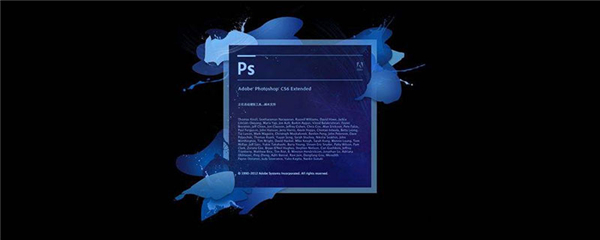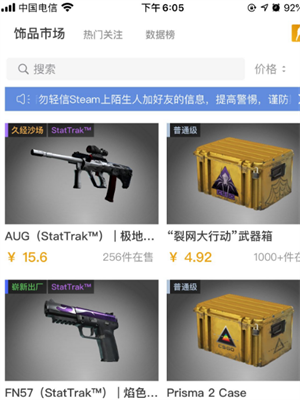Word文档批量统一图片尺寸教程
在日常办公场景中,图文混排是提升文档专业度的关键要素。当我们在Word文档中插入多张图片时,尺寸不协调会影响整体版面效果。本文将详细介绍通过标准化设置实现图片规格统一的高效方法。
批量调整图片尺寸操作指南:
启动Word应用程序并新建文档,定位至顶部导航栏右侧的扩展菜单图标。展开功能列表后选择【选项】设置模块:
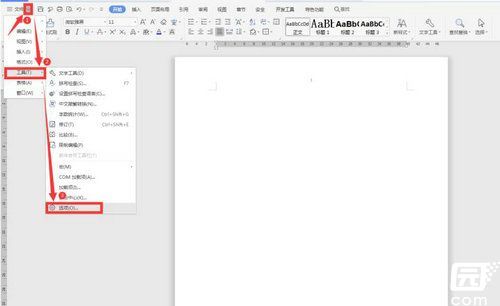
在参数设置界面切换至编辑选项卡,找到图片插入方式配置项。将默认的嵌入式布局更改为【四周型】环绕模式:
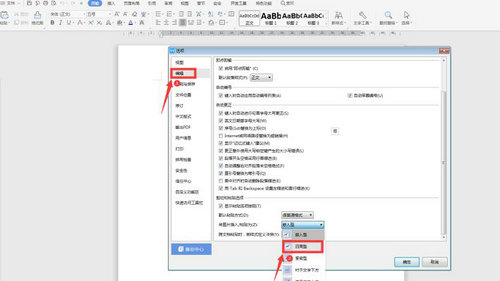
通过插入菜单选择本地图片存储路径,按住Ctrl键可连续选取多个图像文件。建议提前将所需图片整理至独立文件夹便于批量导入:
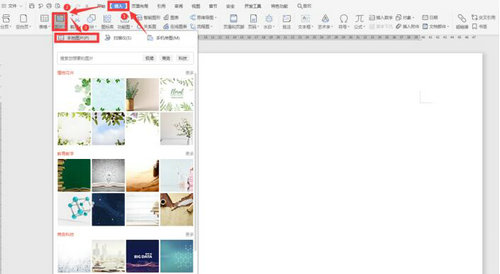
完成图片导入后按住Shift键全选所有图像元素,激活图片工具选项卡中的尺寸调节面板。点击高级设置展开详细参数配置界面:
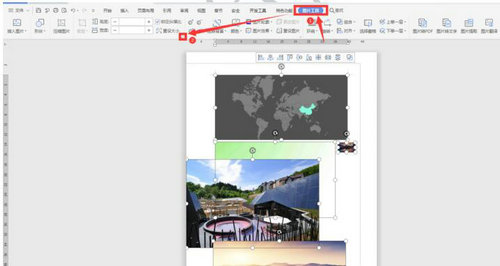
取消勾选保持纵横比和相对原始尺寸两个选项,在数值输入框内输入目标尺寸。建议设置高度为3厘米、宽度6厘米的黄金比例:
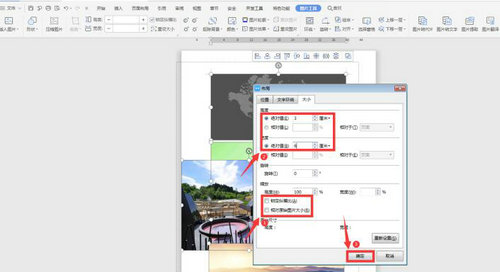
确认参数后所有选定图片将自动转换为设定尺寸,按住Alt键可进行像素级微调。建议开启网格线辅助进行精准排版:
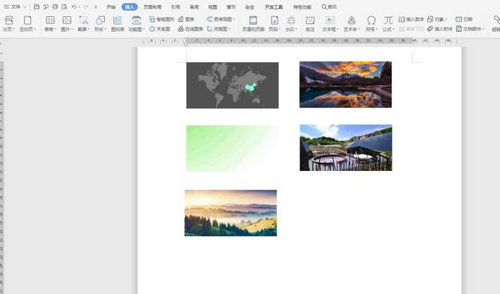
通过上述标准化设置流程,不仅能快速实现图片规格统一,还可建立企业文档规范模板。建议将常用尺寸参数保存为默认设置,后续使用时可直接调用预设方案。
- 上一篇:QQ表情包如何彻底删除管理教程
- 下一篇:PS字体加粗操作步骤详解
-

云记2023真实手写与智能笔记管理v2.8.1 最新版
-

乐才连锁企业管理移动办公解决方案v1.1.2 安卓版
-

全国社保认证在线办理平台v1.4.1.3 苹果版
-

企鹅体育赛事直播与互动平台v7.6.8 安卓版
-

轻松送福玩转趣味生活v2.0.8.2 安卓版
-

西铁行铁路出行服务一站式解决方案v1.4.7 安卓版
-

广州地铁App智慧出行高效通勤v6.3.1 安卓版
-

简讯APP碎片化阅读新选择v5.0.7 安卓版
-

海贝音乐高无损播放v4.2.3 build 5740
-

快牙跨平台极速传输工具v6.4(CN) 最新版
-

西藏旅游必备工具下载推荐v3.2.8 最新版
-

皮皮达人趣味学习娱乐平台v1.2.0 最新版